Por que o Campainha de campainha está faltando no Live View?

Se você tem uma campainha de campainha e está ansioso para ver ao vivo a câmera do Ring, você pode se decepcionar ao encontrar que está faltando no aplicativo Ring. Há uma resposta muito simples sobre o porquê disso.
O Ring Doorbell é anunciado como tendo um modo de visualização ao vivo, onde você pode ver a câmera em sua unidade Ring sempre que quiser e ver uma exibição ao vivo do que está acontecendo time - não precisa esperar que alguém venha até você.
No entanto, o que muitas pessoas sentem falta é que o modo de visualização ao vivo não funciona se o seu Ring Doorbell estiver funcionando com bateria.

Você pode ligar seu Ring A unidade de campainha usa a bateria interna ou a conecta à fiação da campainha existente, o que transforma a bateria interna em um backup em caso de falta de energia. A vantagem de usar a bateria interna é que você não precisa se preocupar em mexer na fiação da campainha existente, tornando o processo de instalação muito mais fácil.
RELACIONADOS: Como carregar sua campainha com anel Quando o A bateria fica baixa
Plus, dependendo de onde sua campainha existente está localizada e onde você deseja montar sua unidade Ring, pode ser realmente difícil redirecionar os fios da campainha para a unidade Ring.
Visto que a visualização ao vivo requer um pouco Quanto mais suco a poder, é bastante inteligente para o Ring não incluir esse recurso se a unidade estiver descarregando energia da bateria para que ela dure mais tempo antes de você precisar recarregá-la. Mas se você estava ansioso para descobrir que não funciona com bateria, você pode ficar muito desapontado. Se puder, tente conectá-lo à sua fiação existente para obter esse recurso.
Se você tiver sua unidade Ring conectada à fiação da campainha existente, poderá acessar a exibição ao vivo abrindo o aplicativo Ring em seu telefone. , tocando na sua unidade Ring Doorbell no canto superior esquerdo e, em seguida, tocando na caixa "Live View" na próxima tela.
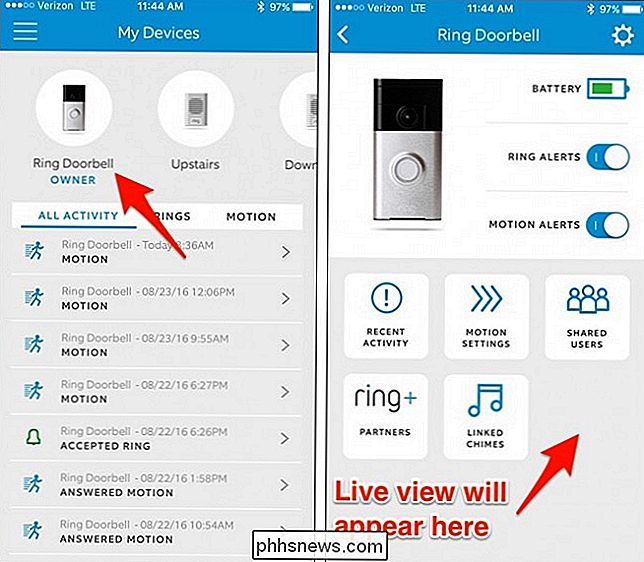
A partir daí, você pode tocar nele e você será mostrado uma exibição ao vivo de o que está acontecendo na sua porta da frente. Quando você está na visualização ao vivo, você ainda pode falar pelo microfone como faria se alguém estivesse à sua porta.
Imagem do Ring.com

Desinstalar ou desabilitar plug-ins para tornar seu navegador mais seguro
Os plug-ins do navegador são o maior destino de seu computador. Java é um buraco de segurança, mas o Flash viu recentemente um fluxo de ataques de 0 dia. Houve até um aumento nos ataques contra o Silverlight. Esses plug-ins também se tornaram menos necessários com o tempo. Por exemplo, o YouTube recentemente despejou o Flash e o Netflix descartou o silverlight.

Como fazer stream de vídeo para a Internet a partir do seu telefone ou tablet
Embora você ainda não saiba, há uma revolução viva ao virar da esquina. Enquanto os juggernauts da mídia social, como o Twitter, analisam vídeos pré-gravados e entram no mundo dos fluxos “ao vivo”, os aplicativos que permitem que os usuários tirem imagens instantaneamente de seus telefones para o ether estão começando a inundar Além disso, com todas as notícias de policiais confiscando telefones celulares e excluindo álbuns inteiros de evidências da cena do crime, hoje em dia é mais importante do que nunca ter uma maneira de levar um evento aos olhos do mundo.



